
时间:2021-04-23 04:19:59 来源:www.win10xitong.com 作者:win10
昨天小编在一个论坛上看见有一位网友发帖提出了一个问题,他在咨询Win10提示你的情况该怎么处理,要是您平时不是很喜欢折腾系统的话,面对Win10提示你这样的问题肯定就不知道该怎么解决了。那么这个Win10提示你问题该如何才能处理呢?方法肯定是有的,其实我们只需要这样简单的设置:1、在工具菜单栏位选择Internet选项,所示。2、在弹出的internet 选项卡选择安全选项卡,所示就解决了。Win10提示你的问题我们就一起来看看下面的详细处理要领。
具体步骤:1。在工具菜单栏中选择互联网选项,如下图所示。
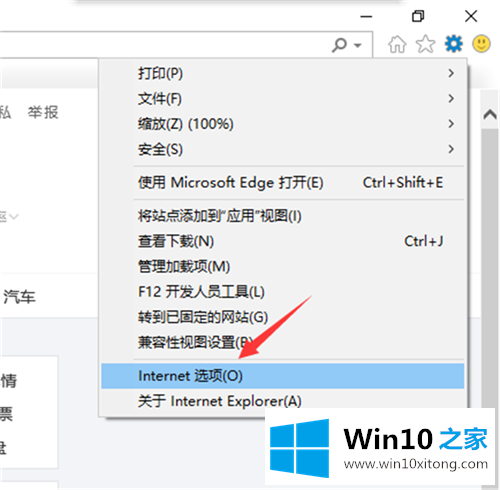
2.从弹出的互联网选项卡中选择安全选项卡,如下图所示。
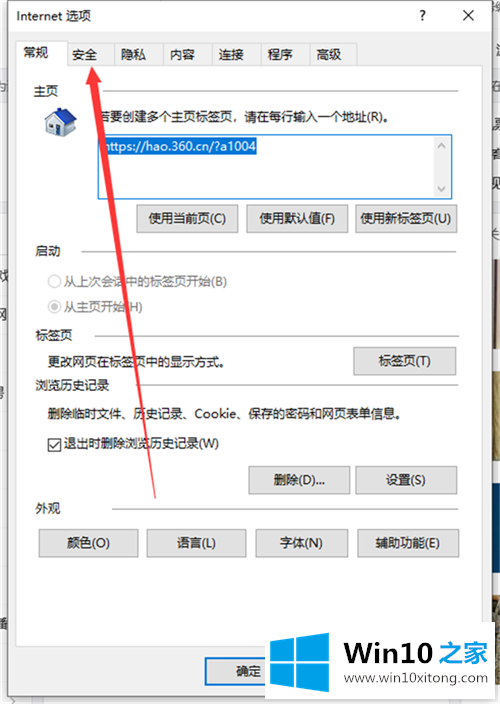
3.单击安全选项卡下的受信任站点,如下图所示。
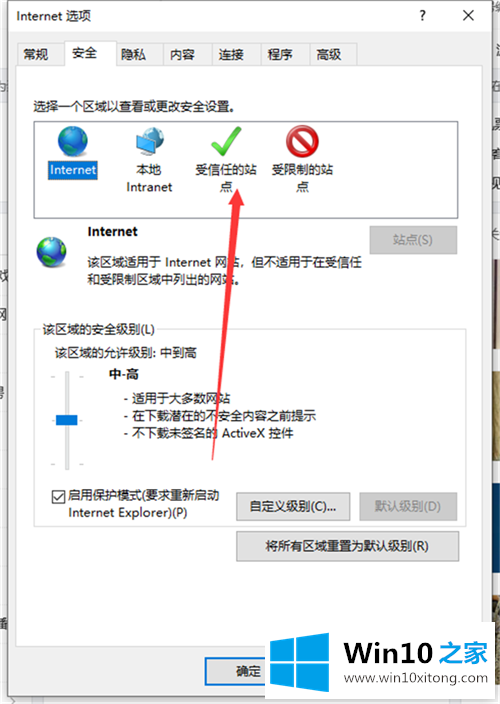
4.单击受信任站点属性界面中的站点按钮,如下图所示。
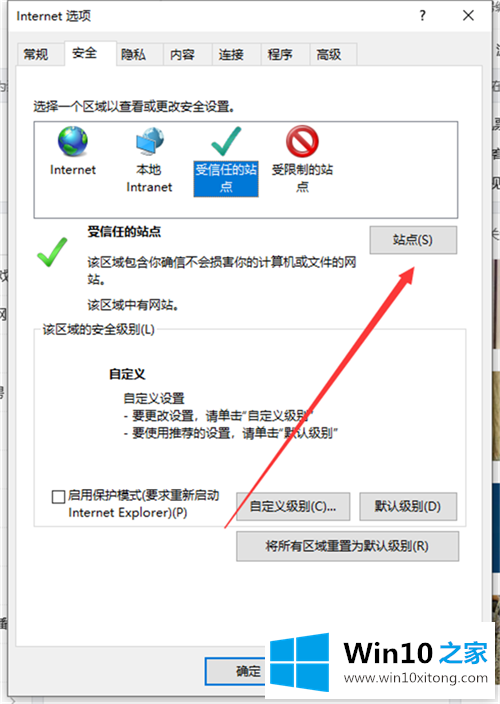
5.然后单击添加按钮添加具有证书安全性的网站。注意它必须以https开头,如下图所示。
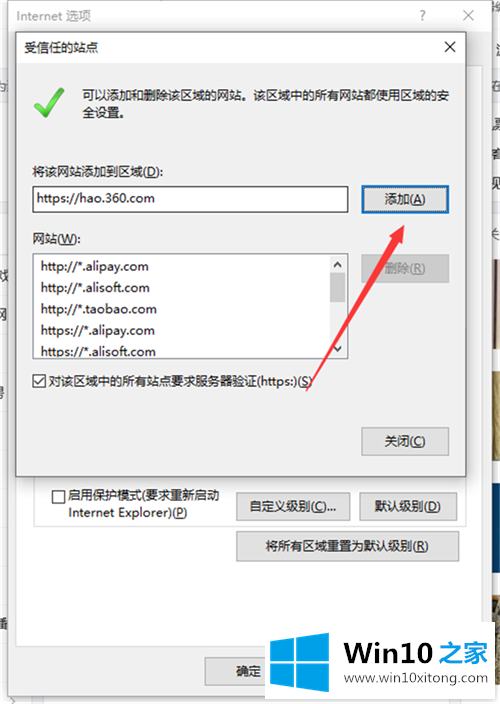
6.添加成功后,如下图所示,点击关闭按钮重启浏览器,加载的网站即可正常显示!
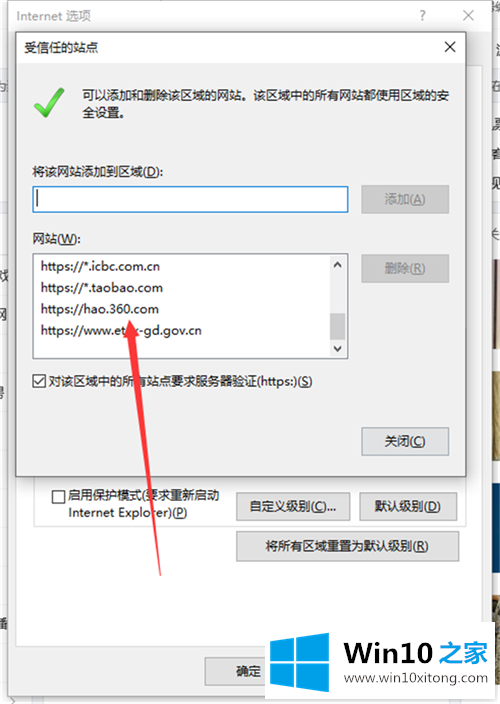
对于Win10提示你的问题大家是不是根据小编在上文提供的方法步骤完美的解决了呢?当然解决Win10提示你的问题方法肯定是多种多样的,如果你有更好的办法,可以留言和小编一起来讨论。